Preparación de una implementación de UE-V 2.1 SP1
Hay que planear y preparar algo antes de implementar Microsoft User Experience Virtualization (UE-V) 2.1 como solución para sincronizar la configuración entre los dispositivos a los que los usuarios acceden en su empresa. Este artículo le ayuda a determinar qué tipo de implementación hacer y qué preparación puede realizar de antemano para que la implementación se realice correctamente.
En la lista siguiente se resumen las tareas que se deben realizar para implementar UE-V:
Planee la implementación de UE-V. Antes de implementar cualquier cosa, un buen primer paso es realizar un planeamiento para que pueda determinar qué características de UE-V se van a implementar.
Implemente las características necesarias para UE-V 2.1 SP1.
Cada implementación de UE-V requiere estas actividades:
- Defina una ubicación de almacenamiento de configuración.
- Decida cómo implementar el agente de UE-V y administrar las configuraciones de UE-V.
- Instale el agente de UE-V en todos los equipos de usuario que necesiten la configuración sincronizada.
Opcionalmente, puede implementar UE-V 2.1 SP1 para aplicaciones personalizadas.
El planeamiento le ayuda a averiguar si quiere que UE-V admita la sincronización de la configuración para aplicaciones de línea de negocio o que no son de Microsoft, lo que requiere estas características de UE-V:
- Instale el generador de UEV para que pueda crear, editar y validar las plantillas de ubicación de configuración personalizadas necesarias para sincronizar la configuración de la aplicación personalizada.
- Cree plantillas de ubicación de configuración personalizadas mediante el generador de UE-V.
- Implemente un catálogo de plantillas de configuración de UE-V que use para almacenar las plantillas de ubicación de configuración personalizada.
Este diagrama de flujo de trabajo proporciona un conocimiento de alto nivel de una implementación de UE-V y las decisiones que determinan cómo implementar UE-V en la empresa.
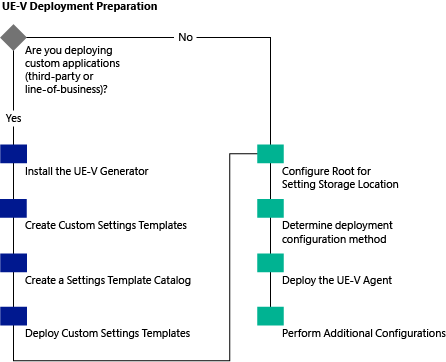
Decidir si se va a sincronizar la configuración de las aplicaciones personalizadas
En una implementación de UE-V, muchas configuraciones se sincronizan automáticamente. Pero también puede personalizar UE-V para sincronizar la configuración de otras aplicaciones, como aplicaciones de línea de negocio y que no son de Microsoft.
Decidir si quiere que UE-V sincronice la configuración de aplicaciones personalizadas es probablemente la parte más importante de planear la implementación de UE-V. Las secciones de este artículo le ayudan a tomar esa decisión.
Configuración que se sincroniza automáticamente en una implementación de UE-V
En esta sección se proporciona información sobre la configuración que se sincroniza de forma predeterminada en UE-V, incluidas las siguientes áreas:
Aplicaciones de escritorio cuya configuración se sincroniza de forma predeterminada.
Configuración de escritorio de Windows que se sincroniza de forma predeterminada.
Una instrucción de compatibilidad con la sincronización de la configuración de aplicaciones de Windows.
Para descargar una lista completa de la configuración específica de Microsoft Office sincronizada por UE-V, consulte Plantillas de configuración de Virtualización de experiencia de usuario (UE-V) para Microsoft Office.
Aplicaciones de escritorio sincronizadas de forma predeterminada en UE-V 2.1 SP1
Al instalar el agente de UE-V 2.1 SP1, registra un grupo predeterminado de plantillas de ubicación de configuración que capturan valores de configuración para estas aplicaciones comunes de Microsoft.
Aplicaciones de Microsoft Office 2010
Descargue una lista de todas las configuraciones sincronizadas.
- Microsoft Word 2010
- Microsoft Excel 2010
- Microsoft Outlook 2010
- Microsoft Access 2010
- Microsoft Project 2010
- Microsoft PowerPoint 2010
- Microsoft Publisher 2010
- Microsoft Visio 2010
- Área de trabajo de Microsoft SharePoint 2010
- Microsoft InfoPath 2010
- Microsoft Lync 2010
- Microsoft OneNote 2010
- Microsoft SharePoint Designer 2010
Aplicaciones de Microsoft Office 2013
Descargue una lista de todas las configuraciones sincronizadas.
- Microsoft Word 2013
- Microsoft Excel 2013
- Microsoft Outlook 2013
- Microsoft Access 2013
- Microsoft Project 2013
- Microsoft PowerPoint 2013
- Microsoft Publisher 2013
- Microsoft Visio 2013
- Microsoft InfoPath 2013
- Microsoft Lync 2013
- Microsoft OneNote 2013
- Microsoft SharePoint Designer 2013
- Centro de carga de Microsoft Office 2013
- Microsoft OneDrive para la Empresa 2013
Las plantillas de ubicación de configuración de UE-V 2.1 SP1 Microsoft Office 2013 incluyen compatibilidad mejorada con la firma de Outlook. Hemos agregado la sincronización de la configuración de firma predeterminada para los correos electrónicos nuevos, de respuesta y reenviados.
Nota
Se debe crear un perfil de Outlook para cualquier dispositivo en el que un usuario quiera sincronizar su firma de Outlook. Si aún no se ha creado el perfil, el usuario puede crear uno y, a continuación, reiniciar Outlook en ese dispositivo para habilitar la sincronización de firmas.
Opciones del explorador Internet Explorer
Estas opciones incluyen favoritos, página principal, pestañas y barras de herramientas.
- Internet Explorer 8
- Internet Explorer 9
- Internet Explorer 10
- Internet Explorer 11
Nota
UE-V no recorre la configuración de las cookies de Internet Explorer.
Accesorios de Windows
- Calculadora de Microsoft
- Bloc de notas
- WordPad
Nota
UE-V 2.1 SP1 no sincroniza la configuración entre la calculadora de Microsoft en Windows 10 y la calculadora de Microsoft en sistemas operativos anteriores.
Configuración de Windows sincronizada de forma predeterminada
UE-V incluye plantillas de ubicación de configuración que capturan valores de configuración para esta configuración de Windows.
| Configuración de Windows | Descripción | Aplicar en | Exportar en | Estado predeterminado |
|---|---|---|---|---|
| Fondo de escritorio | Fondo de escritorio o fondo de pantalla actualmente activos. | Inicio de sesión, desbloqueo, conexión remota, eventos de tareas programadas. | Cierre la sesión, bloquee, desconéctese remotamente, haga clic en Sincronizar ahora en el Centro de configuración de empresa o en el intervalo de tareas programadas. | Habilitado |
| Accesibilidad | Configuración de accesibilidad y entrada, Lupa de Microsoft, narrador y teclado en pantalla. | Inicie sesión solo. | Cierre la sesión, el usuario seleccione Sincronizar ahora en el Centro de configuración de empresa o el intervalo de tareas programadas. | Habilitado |
| Configuración del escritorio | Menú Inicio y Configuración de la barra de tareas, Opciones de carpeta, Iconos de escritorio predeterminados, Relojes adicionales y Configuración de región e idioma. | Inicie sesión solo. | Cierre la sesión, haga clic en Sincronizar ahora en el Centro de configuración de empresa o en una tarea programada. | Habilitado |
Nota
A partir de Windows 8, UE-V no recorre la configuración relacionada con la pantalla Inicio, como elementos y ubicaciones. Además, UE-V no admite la sincronización de elementos de la barra de tareas anclados ni accesos directos a archivos de Windows.
Importante
UE-V 2.1 SP1 recorre la configuración de la barra de tareas entre dispositivos Windows 10. Sin embargo, UE-V no sincroniza la configuración de la barra de tareas entre dispositivos Windows 10 y dispositivos que ejecutan sistemas operativos anteriores.
| Grupo de configuración | Categoría | Capturar | Aplicar |
|---|---|---|---|
| Configuración de la aplicación | Aplicaciones de Windows | Cerrar aplicación Evento de cambio de configuración de la aplicación de Windows |
Inicio del Monitor de aplicaciones de UE-V en el inicio Abrir aplicación Evento de cambio de configuración de aplicaciones de Windows Llegada de un paquete de configuración |
| Aplicaciones de escritorio | Se cierra la aplicación | Se abre y cierra la aplicación | |
| Configuración del escritorio | Fondo de escritorio | Bloqueo o cierre de sesión | Inicio de sesión, desbloqueo, conexión remota, notificación de la llegada del nuevo paquete, el usuario selecciona Sincronizar ahora en el Centro de configuración de empresa o ejecuciones de tareas programadas |
| Facilidad de acceso (Común - Accesibilidad, Narrador, Lupa, Teclado en pantalla) | Bloqueo o cierre de sesión | Iniciar sesión | |
| Facilidad de acceso (Shell - Audio, Accesibilidad, Teclado, Mouse) | Bloqueo o cierre de sesión | Inicio de sesión, desbloqueo, conexión remota, notificación de la llegada del nuevo paquete, el usuario selecciona Sincronizar ahora en el Centro de configuración de empresa o ejecuciones de tareas programadas | |
| Configuración del escritorio | Bloqueo o cierre de sesión | Iniciar sesión |
Compatibilidad con UE-V para aplicaciones de Windows
En el caso de las aplicaciones de Windows, el desarrollador de aplicaciones especifica la configuración que se sincroniza. Puede especificar qué aplicaciones de Windows están habilitadas para la sincronización de la configuración.
Para mostrar una lista de aplicaciones de Windows que pueden sincronizar la configuración en un equipo con su nombre de familia de paquetes, estado habilitado y origen habilitado, en un símbolo del sistema de Windows PowerShell, escriba lo siguiente: Get-UevAppxPackage
Nota
A partir de Windows 8, UE-V no sincroniza la configuración de la aplicación de Windows si el usuario del dominio vincula sus credenciales de inicio de sesión a su cuenta microsoft. Esta vinculación sincroniza la configuración con Microsoft OneDrive, por lo que UE-V, lo que deshabilita la sincronización de la configuración de la aplicación de Windows.
Compatibilidad con UE-V para impresoras móviles
UE-V 2.1 SP1 permite que las impresoras de red se muevan entre dispositivos para que un usuario tenga acceso a sus impresoras de red cuando inicie sesión en cualquier dispositivo de la red. Esto incluye la itinerancia de la impresora que establecieron como valor predeterminado.
La itinerancia de impresoras en UE-V requiere uno de estos escenarios:
El servidor de impresión puede descargar el controlador necesario cuando se desplaza a un nuevo dispositivo.
El controlador de la impresora de red móvil está preinstalado en cualquier dispositivo que necesite acceder a esa impresora de red.
El controlador de impresora se puede obtener de Windows Update.
Nota
La característica de itinerancia de impresora UE-V no mueve la configuración ni las preferencias de la impresora, como la impresión a doble cara.
Determinar si necesita la configuración sincronizada para otras aplicaciones
Después de revisar la configuración que UE-V sincroniza automáticamente, decida si desea sincronizar la configuración de otras aplicaciones. Esta decisión determina cómo implementar UE-V en toda la empresa.
Como administrador, cuando tenga en cuenta qué aplicaciones de escritorio incluir en la solución UE-V, tenga en cuenta qué configuración pueden personalizar los usuarios y cómo y dónde almacena la aplicación su configuración. No todas las aplicaciones de escritorio tienen una configuración que se pueda personalizar o que los usuarios personalicen de forma rutinaria. Además, no todas las configuraciones de aplicaciones de escritorio se pueden sincronizar de forma segura entre varios equipos o entornos.
En general, puede sincronizar la configuración que cumple los siguientes criterios:
Configuración que se almacena en ubicaciones accesibles por el usuario. Por ejemplo, no sincronice la configuración almacenada en System32 o fuera de la sección HKEY_CURRENT_USER (HKCU) del Registro.
Configuración que no es específica del equipo determinado. Por ejemplo, excluya las configuraciones de red o hardware.
Configuración que se puede sincronizar entre equipos sin riesgo de datos dañados. Por ejemplo, no use la configuración almacenada en un archivo de base de datos.
Lista de comprobación para evaluar aplicaciones personalizadas
Si ha decidido que necesita la configuración sincronizada para otras aplicaciones, puede usar esta lista de comprobación para ayudar a averiguar qué aplicaciones incluir.
- ¿Esta aplicación contiene la configuración que el usuario puede personalizar?
- ¿Es importante para el usuario que esta configuración se sincronice?
- ¿Estas configuraciones de usuario ya están administradas por una solución de directiva de configuración o administración de aplicaciones? UE-V aplica la configuración de la aplicación en el inicio de la aplicación y la configuración de Windows en los eventos de inicio de sesión, desbloqueo o conexión remota. Si usa UE-V con otras soluciones de uso compartido de configuración, es posible que los usuarios experimenten incoherencias en la configuración sincronizada.
- ¿La configuración de la aplicación es específica del equipo? Las preferencias y personalizaciones de la aplicación asociadas a configuraciones de hardware o equipos específicas no se sincronizan de forma coherente entre sesiones y pueden provocar una experiencia de aplicación deficiente.
- ¿La aplicación almacena la configuración en el directorio Archivos de programa o en el directorio de archivos que se encuentra en el directorio Users[User name]*AppData**LocalLow*? Los datos de la aplicación almacenados en cualquiera de estas ubicaciones normalmente no deben sincronizarse con el usuario, ya que estos datos son específicos del equipo o porque los datos son demasiado grandes para sincronizarse.
- ¿Almacena la aplicación alguna configuración en un archivo que contiene otros datos de la aplicación que no deben sincronizarse? UE-V sincroniza los archivos como una sola unidad. Si la configuración se almacena en archivos que incluyen datos de aplicación distintos de la configuración, la sincronización de estos otros datos puede provocar una experiencia de aplicación deficiente.
- ¿Qué tamaño tienen los archivos que contienen la configuración? El rendimiento de la sincronización de configuración se ve afectado por archivos grandes. La inclusión de archivos grandes puede afectar al rendimiento de la sincronización de la configuración.
Otras consideraciones al preparar una implementación de UE-V
También debe tener en cuenta estos aspectos al preparar la implementación de UE-V:
Sincronización de la configuración de aplicaciones de Windows
Plantillas de ubicación de configuración de UE-V personalizada
Configuraciones de configuración de usuario no intencionadas
Administración de la sincronización de credenciales en UE-V 2.1 SP1
Muchas aplicaciones empresariales, incluidas Microsoft Outlook y Lync, solicitan a los usuarios sus credenciales de dominio al iniciar sesión. Los usuarios tienen la opción de guardar sus credenciales en el disco para evitar tener que escribirlas cada vez que abran estas aplicaciones. La habilitación de la sincronización de credenciales móviles permite a los usuarios guardar sus credenciales en un equipo y evitar volver a escribirlas en cada equipo que usen en su entorno. Los usuarios pueden sincronizar algunas credenciales de dominio con UE-V 2.1 SP1.
Importante
La sincronización de credenciales está deshabilitada de forma predeterminada. Para implementar esta característica, debe habilitar explícitamente la sincronización de credenciales durante la implementación.
UE-V 2.1 SP1 puede sincronizar las credenciales empresariales, pero no recorrer las credenciales diseñadas solo para su uso en el equipo local.
Las credenciales son configuraciones sincrónicas, lo que significa que se aplican al perfil la primera vez que inicia sesión en el equipo después de sincronizar UE-V.
Nota
Las credenciales se cifran durante la sincronización.
La sincronización de credenciales se administra mediante su propia plantilla de ubicación de configuración, que está deshabilitada de forma predeterminada. Puede habilitar o deshabilitar esta plantilla mediante los mismos métodos usados para otras plantillas. El identificador de plantilla de esta característica es RoamingCredentialSettings.
Importante
Si usa la itinerancia de credenciales de Active Directory en su entorno, no habilite también la plantilla de itinerancia de credenciales de UE-V.
Use uno de los métodos siguientes para habilitar la sincronización de credenciales:
Centro de configuración de empresa: para habilitar la sincronización de credenciales, en Configuración de Windows, habilite la opción Configuración de credenciales móviles. Esta configuración solo aparece en el Centro de configuración de empresa si su cuenta no está configurada para sincronizar la configuración mediante una cuenta microsoft.
-
Este cmdlet de PowerShell habilita la sincronización de credenciales:
Enable-UevTemplate RoamingCredentialSettingsEste cmdlet de PowerShell deshabilita la sincronización de credenciales:
Disable-UevTemplate RoamingCredentialSettings
Directiva de grupo: para habilitar la sincronización de credenciales a través de la directiva de grupo, implemente primero la plantilla ADMX de MDOP más reciente. La sincronización de credenciales se administra con la configuración de Windows. Para administrar esta característica con la directiva de grupo, habilite la directiva Sincronizar configuración de Windows .
Abra el Editor de directivas de grupo y vaya a Configuración de usuario - Plantillas administrativas - Componentes de Windows - Virtualización de la experiencia del usuario de Microsoft.
Haga doble clic en Sincronizar configuración de Windows.
Si esta directiva está habilitada, puede habilitar la sincronización de credenciales activando la casilla Credenciales móviles o deshabilitando la sincronización de credenciales desmarcandola.
Seleccione Aceptar.
Ubicaciones de credenciales sincronizadas por UE-V
Se sincronizan los archivos de credenciales guardados por las aplicaciones en las siguientes ubicaciones:
%UserProfile%\AppData\Roaming\Microsoft\Credentials\%UserProfile%\AppData\Roaming\Microsoft\Crypto\%UserProfile%\AppData\Roaming\Microsoft\Protect\%UserProfile%\AppData\Roaming\Microsoft\SystemCertificates\
UE-V no sincroniza las credenciales guardadas en otras ubicaciones.
Sincronización de la configuración de aplicaciones de Windows
UE-V administra la sincronización de la configuración de aplicaciones de Windows de tres maneras:
Sincronizar aplicaciones de Windows: Permitir o denegar la sincronización de aplicaciones de Windows.
Lista de aplicaciones de Windows: Sincronizar una lista de aplicaciones de Windows.
Comportamiento de sincronización predeterminado no publicado: Determine el comportamiento de sincronización de las aplicaciones de Windows que no están en la lista de aplicaciones de Windows.
Para obtener más información, consulta la lista de aplicaciones de Windows.
Plantillas de ubicación de configuración de UE-V personalizada
Si implementa UE-V para sincronizar la configuración de aplicaciones personalizadas, use el generador de UE-V para crear plantillas de ubicación de configuración personalizadas para esas aplicaciones de escritorio. Después de crear y probar una plantilla de ubicación de configuración personalizada en un entorno de prueba, puede implementar las plantillas de ubicación de configuración en equipos de la empresa.
Las plantillas de ubicación de configuración personalizada deben implementarse con una infraestructura de implementación existente, como un método de distribución de software empresarial (ESD), como System Center Configuration Manager, con preferencias o mediante la configuración de un catálogo de plantillas de configuración de UE-V. Las plantillas que se implementan con Configuration Manager o la directiva de grupo deben registrarse mediante WMI de UE-V o Windows PowerShell.
Para obtener más información sobre las plantillas de ubicación de configuración personalizada, consulte Implementación de UE-V 2.1 SP1 para aplicaciones personalizadas. Para obtener más información sobre el uso de UE-V con Configuration Manager, consulte Configuración de UE-V 2.1 SP1 con System Center Configuration Manager 2012.
Evitar la configuración de configuración de usuario no intencionada
UE-V descarga nueva información de configuración de usuario desde una ubicación de almacenamiento de configuración y aplica la configuración al equipo local en estos casos:
Cada vez que se inicia una aplicación que tiene una plantilla de UE-V registrada.
Cuando un usuario inicia sesión en un equipo.
Cuando un usuario desbloquea un equipo.
Cuando se realiza una conexión a un equipo de escritorio remoto que tiene UE-V instalado.
Cuando se ejecuta la tarea programada Aplicación de controlador de sincronización.
Si UE-V está instalado en el equipo A y el equipo B, y la configuración que desea para la aplicación está en el equipo A, el equipo A debe abrir y cerrar primero la aplicación. Si la aplicación se abre y cierra primero en el equipo B, la configuración de la aplicación en el equipo A se configura en la configuración de la aplicación en el equipo B. La configuración se sincroniza entre equipos por aplicación. Con el tiempo, la configuración se vuelve coherente entre los equipos a medida que se abren y cierran con la configuración preferida.
Este escenario también se aplica a la configuración de Windows. Si la configuración de Windows en el equipo B debe ser la misma que la configuración de Windows en el equipo A, el usuario debe iniciar sesión y cerrar la sesión del equipo A primero.
Si la configuración de usuario que el usuario desea se aplica en el orden incorrecto, se puede recuperar realizando una operación de restauración para la aplicación específica o la configuración de Windows en el equipo en el que se sobrescribe la configuración. Para obtener más información, consulte Administración de copias de seguridad y restauración administrativas en UE-V 2.1 SP1.
Planeamiento de rendimiento y capacidad
Especifique los requisitos de UE-V con la capacidad de disco estándar y la supervisión del estado de red.
UE-V usa un recurso compartido de bloque de mensajes de servidor (SMB) para el almacenamiento de paquetes de configuración. El tamaño de los paquetes de configuración varía en función de la información de configuración de cada aplicación. Aunque la mayoría de los paquetes de configuración son pequeños, la sincronización de archivos potencialmente grandes, como imágenes de escritorio, puede dar lugar a un rendimiento deficiente, especialmente en redes más lentas.
Para reducir los problemas con la latencia de red, cree ubicaciones de almacenamiento de configuración en las mismas redes locales donde residen los equipos de los usuarios. Se recomiendan 20 MB de espacio en disco por usuario para la ubicación de almacenamiento de configuración.
De forma predeterminada, la sincronización de UE-V agota el tiempo de espera después de 2 segundos para evitar un retraso excesivo debido a un paquete de configuración grande. Puede configurar el valor SyncMethod=SyncProvider mediante objetos de directiva de grupo.
Alta disponibilidad para UE-V
La ubicación de almacenamiento de configuración de UE-V y el catálogo de plantillas de configuración admiten el almacenamiento de datos de usuario en cualquier recurso compartido grabable. Para garantizar la alta disponibilidad, siga estos criterios:
Dar formato al volumen de almacenamiento con un sistema de archivos NTFS.
El recurso compartido puede usar el sistema de archivos distribuido (DFS), pero hay restricciones. En concreto, se admite la configuración de destino único de replicación del sistema de archivos distribuido (DFS-R) con o sin un Namespace del sistema de archivos distribuido (DFS-N). Del mismo modo, solo se admite la configuración de destino único con DFS-N. Para obtener más información, consulte Información sobre la directiva de soporte técnico de Microsoft para un escenario de implementación DFS-R y DFS-N.
Además, dado que SYSVOL usa DFS-R para la replicación, SYSVOL no se puede usar para la replicación de archivos de datos de UE-V.
Configure los permisos de recurso compartido y las listas de control de acceso NTFS (ACL) como se especifica en Implementación de la ubicación de almacenamiento de configuración para UE-V 2.1 SP1.
Use la agrupación en clústeres del servidor de archivos junto con el agente de UE-V para proporcionar acceso a copias de datos de estado de usuario si se produce un error en la comunicación.
Puede almacenar los datos de ruta de acceso de almacenamiento de configuración (datos de usuario) y las plantillas de catálogo de plantillas de configuración en recursos compartidos en clúster, en recursos compartidos DFS-N o en ambos.
Sincronización de relojes de equipo para la sincronización de la configuración de UE-V
Los equipos que ejecutan el agente de UE-V deben usar un servidor de hora para mantener una experiencia de configuración coherente. UE-V usa marcas de tiempo para determinar si la configuración se debe sincronizar desde la ubicación de almacenamiento de configuración. Si el reloj del equipo es inexacto, la configuración anterior puede sobrescribir la configuración más reciente o es posible que la nueva configuración no se guarde en la ubicación de almacenamiento de configuración.
Confirmación de requisitos previos y configuraciones admitidas para UE-V
Antes de continuar, asegúrese de que el entorno incluye estos requisitos para ejecutar UE-V.
| Sistema operativo | Edición | Service Pack | Arquitectura del sistema | Windows PowerShell | Microsoft .NET Framework |
|---|---|---|---|---|---|
| Windows 7 | Ultimate, Enterprise o Professional Edition | SP1 | 32 o 64 bits | Windows PowerShell 3.0 o superior | .NET Framework 4.5 o posterior para UE-V 2.1. .NET Framework 4 o posterior para UE-V 2.0. |
| Windows Server 2008 R2 | Standard, Enterprise, Datacenter o Web Server | SP1 | 64 bits | Windows PowerShell 3.0 o superior | .NET Framework 4.5 o posterior para UE-V 2.1. .NET Framework 4 o posterior para UE-V 2.0. |
| Windows 8 y Windows 8.1 | Enterprise o Pro | Ninguna | 32 o 64 bits | Windows PowerShell 3.0 o superior | .NET Framework 4.5 o posterior |
| Windows 10, versión anterior a la 1607 | Enterprise o Pro | Ninguna | 32 o 64 bits | Windows PowerShell 3.0 o superior | .NET Framework 4.6 |
| Windows Server 2012 y Windows Server 2012 R2 | Estándar o Centro de datos | Ninguna | 64 bits | Windows PowerShell 3.0 o superior | .NET Framework 4.5 o posterior |
| Windows Server 2016 | Estándar o Centro de datos | Ninguna | 64 bits | Windows PowerShell 3.0 o superior | .NET Framework 4.6 o posterior |
Licencia mdop: Esta tecnología forma parte del Paquete de optimización de escritorio (MDOP) de Microsoft. Los clientes empresariales pueden obtener MDOP con Microsoft Software Assurance.
Credenciales administrativas para cualquier equipo en el que instale UE-V.
Nota
A partir de WIndows 10, versión 1607, UE-V se incluye con Windows 10 para Enterprise y ya no forma parte del paquete de optimización de escritorio de Microsoft.
La característica de Windows PowerShell de UE-V del agente de UE-V requiere que .NET Framework 4 o superior y Windows PowerShell 3.0 o superior estén habilitados. Descargue Windows PowerShell 3.0.
Instale .NET Framework 4 o .NET Framework 4.5 en equipos que ejecutan el sistema operativo Windows 7 o Windows Server 2008 R2. Los sistemas operativos Windows 8, Windows 8.1 y Windows Server 2012 vienen con .NET Framework 4.5 instalado. El sistema operativo Windows 10 incluye .NET Framework 4.6 instalado.
La directiva Eliminar caché móvil para perfiles obligatorios no se admite con UE-V y no se debe usar.
No hay requisitos de memoria especial (RAM) específicos de UE-V.
Sincronización de la configuración a través del proveedor de sincronización
El proveedor de sincronización es la configuración predeterminada para los usuarios, que sincroniza una caché local con la ubicación de almacenamiento de configuración en estas instancias:
Inicio de sesión o cierre de sesión
Bloqueo/desbloqueo
Conexión o desconexión de Escritorio remoto
Apertura y cierre de la aplicación
Una tarea programada administra esta sincronización de la configuración cada 30 minutos o a través de determinados eventos de desencadenador para determinadas aplicaciones. Para obtener más información, consulte Cambio de la frecuencia de las tareas programadas de UE-V 2.1 SP1.
El agente de UE-V sincroniza la configuración de usuario de los equipos que no siempre están conectados a la red empresarial (equipos remotos y portátiles) y equipos que siempre están conectados a la red (equipos que ejecutan sesiones de Windows Server y de interfaz de escritorio virtual (VDI).
Sincronización de equipos con conexiones siempre disponibles: Cuando se usa UE-V en equipos que siempre están conectados a la red, debe configurar el agente de UE-V para sincronizar la configuración mediante el parámetro SyncMethod=None , que trata el servidor de almacenamiento de configuración como un recurso compartido de red estándar. En esta configuración, el agente de UE-V se puede configurar para notificar si se retrasa la importación de la configuración de la aplicación.
Habilite esta configuración mediante uno de estos métodos:
Durante la instalación de UE-V, en el símbolo del sistema o en un archivo por lotes, establezca el parámetro AgentSetup.exe SyncMethod = None. La implementación del agente de UE-V 2.1 SP1 proporciona más información.
Después de la instalación de UE-V, use la característica Administración de configuración de System Center 2012 Configuration Manager o las plantillas ADMX de MDOP para insertar la configuración SyncMethod = None .
Use Windows PowerShell o Instrumental de administración de Windows (WMI) para establecer la configuración SyncMethod = None .
Nota
Estos dos últimos métodos no funcionan para entornos de infraestructura de escritorio virtual agrupado (VDI).
Debe reiniciar el equipo antes de que se inicie la sincronización de la configuración.
Nota
Si establece SyncMethod = None, los cambios de configuración se guardan directamente en el servidor. Si no se encuentra la conexión de red a la ruta de acceso de almacenamiento de configuración, los cambios de configuración se almacenan en caché en el dispositivo y se sincronizan la próxima vez que se ejecute el proveedor de sincronización. Si no se encuentra la ruta de acceso de almacenamiento de configuración y el perfil de usuario se quita de un entorno de VDI agrupado al cerrar la sesión, se pierden los cambios de configuración y el usuario debe volver a aplicar el cambio cuando el equipo se vuelve a conectar a la ruta de acceso de almacenamiento de configuración.
Sincronización de motores de sincronización externos: El parámetro SyncMethod=External especifica que si la configuración de UE-V se escribe en una carpeta local del equipo de usuario, se puede usar cualquier motor de sincronización externo (como OneDrive para la Empresa, Carpetas de trabajo, Sharepoint o Dropbox) para aplicar esta configuración a los distintos equipos a los que acceden los usuarios.
Compatibilidad con sesiones de VDI compartidas: UE-V 2.1 y 2.1 SP1 proporcionan compatibilidad con sesiones VDI que se comparten entre los usuarios finales. Puede registrar y configurar una plantilla VDI especial, lo que garantiza que UE-V mantenga intacta toda su funcionalidad para las sesiones de VDI no persistentes.
Nota
Si no habilita el modo VDI para sesiones de VDI no persistentes, algunas características no funcionan. Por ejemplo, la copia de seguridad o restauración y la última buena conocida (LKG).
La plantilla VDI se proporciona con UE-V 2.1 y 2.1 SP1 y normalmente está disponible aquí después de la instalación: C:\Program Files\Microsoft User Experience Virtualization\Templates\VdiState.xml.
Requisitos previos para la compatibilidad con el generador de UE-V
Instale el generador de UE-V en el equipo que se usa para crear plantillas de ubicación de configuración personalizadas. Este equipo debe poder ejecutar las aplicaciones cuya configuración está sincronizada. Debe ser miembro del grupo Administradores en el equipo que ejecuta el software del generador de UE-V.
El generador de UE-V debe instalarse en un equipo que use un sistema de archivos NTFS. El software del generador de UE-V requiere .NET Framework 4. Para obtener más información, consulte Implementación de UE-V 2.1 SP1 para aplicaciones personalizadas.